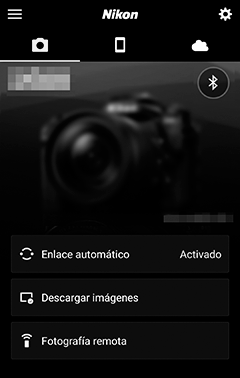Conectar con dispositivo inteligente
Para conectarse a la cámara desde un teléfono inteligente o tableta (en adelante “dispositivo inteligente”), descargue la aplicación SnapBridge.
- La aplicación SnapBridge
- Qué puede hacer por usted SnapBridge
- Conexiones inalámbricas
- Conexión mediante Wi-Fi (modo Wi-Fi)
- Conexión a través de Bluetooth
La aplicación SnapBridge
Use la aplicación SnapBridge para las conexiones inalámbricas entre la cámara y los dispositivos inteligentes.

La aplicación SnapBridge está disponible de forma gratuita en Apple App Store® y Google Play™. Visite el sitio web de Nikon para consultar las últimas noticias sobre SnapBridge.
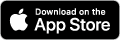
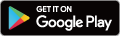
Qué puede hacer por usted SnapBridge
Al usar la aplicación SnapBridge podrá:
-
Descargar imágenes desde la cámara
Descargue las imágenes existentes o descargue imágenes nuevas según se vayan tomando.
-
Controlar la cámara remotamente (fotografía remota)
Controle la cámara y capture las imágenes desde el dispositivo inteligente.
Para más detalles, consulte la ayuda en línea de la aplicación SnapBridge:
https://nikonimglib.com/snbr/onlinehelp/es/index.html
Conexiones inalámbricas
Al usar la aplicación SnapBridge, podrá conectarse a través de Wi-Fi (0 Conexión mediante Wi-Fi (modo Wi-Fi)) o Bluetooth (0 Conexión a través de Bluetooth). Conectar la cámara y el dispositivo inteligente mediante la aplicación SnapBridge le permitirá ajustar el reloj de la cámara y actualizar los datos de ubicación usando la información proporcionada por el dispositivo inteligente.
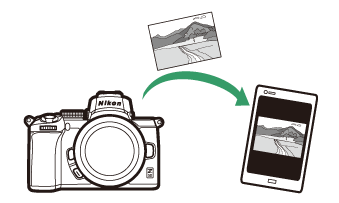
Wi-Fi
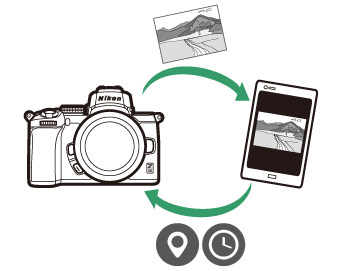
Bluetooth
Conexión mediante Wi-Fi (modo Wi-Fi)
Siga los pasos siguientes para conectar la cámara mediante Wi-Fi.
Antes de conectarse
Antes de conectarse, active el Wi-Fi del dispositivo inteligente (para más detalles, consulte la documentación proporcionada con el dispositivo), compruebe que la tarjeta de memoria de la cámara tenga espacio disponible y asegúrese de que las baterías de la cámara y del dispositivo inteligente estén completamente cargadas para evitar que se apaguen inesperadamente.
-
Dispositivo inteligente: Inicie la aplicación SnapBridge.
Si esta es la primera vez que inicia la aplicación, toque Conectar a la cámara y vaya al paso 2.

Si ya ha utilizado anteriormente la aplicación, abra la ficha
 y toque
y toque  > Modo Wi-Fi antes de proceder con el paso 3.
> Modo Wi-Fi antes de proceder con el paso 3.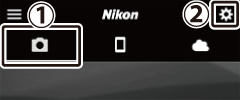

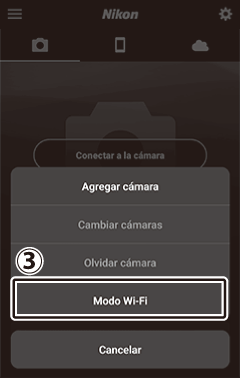
-
Dispositivo inteligente: Seleccione el tipo de cámara y de conexión.
Cuando se le solicite seleccionar el tipo de cámara, toque cámara sin espejo y, a continuación, toque Conexión Wi-Fi.


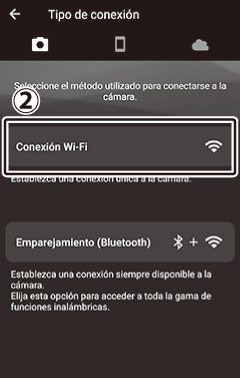
-
Cámara/Dispositivo inteligente: Encienda la cámara.
El dispositivo inteligente le pedirá que prepare la cámara. Encienda la cámara. No toque Siguiente hasta que haya completado el paso 4.
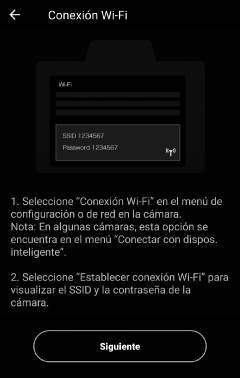
-
Cámara: Active Wi-Fi.
Seleccione Conectar con dispos. inteligente > Conexión Wi-Fi en el menú configuración y, a continuación, marque Establecer conexión Wi-Fi y pulse J.
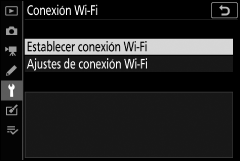
Se mostrarán el SSID y la contraseña de la cámara.

Activación de Wi-Fi
También podrá activar Wi-Fi seleccionando Conexión Wi-Fi > Establecer con. Wi-Fi con disp. intelig. en el menú i del modo de disparo.

-
Dispositivo inteligente: Toque Siguiente.
Toque Siguiente cuando haya activado Wi-Fi en la cámara tal y como se ha descrito en el paso anterior.
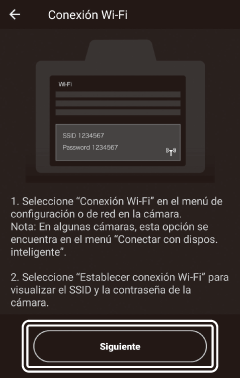
-
Dispositivo inteligente: Toque Ver opciones.
Después de leer las instrucciones indicadas por el dispositivo inteligente, toque Abrir la aplicación de ajustes del dispositivo.
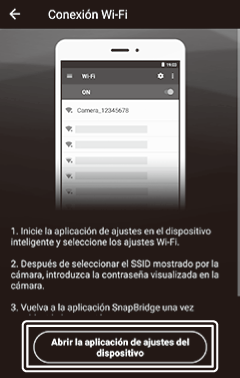
- Dispositivos Android: Se mostrarán los ajustes de Wi-Fi.
-
Dispositivos iOS: Se abrirá la aplicación “Ajustes”. Toque < Ajustes para abrir la aplicación “Ajustes”. A continuación, desplácese hacia arriba y toque Wi-Fi, ubicado cerca de la parte superior de la lista de ajustes.
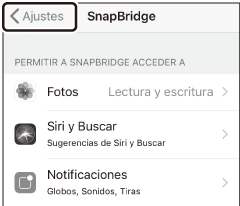

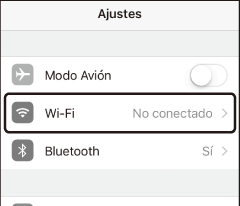
-
Dispositivo inteligente: Introduzca el SSID y la contraseña de la cámara.
Introduzca el SSID y la contraseña mostrados por la cámara en el paso 4.
Dispositivo Android (las pantallas reales podrían diferir)
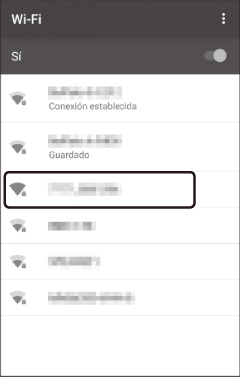

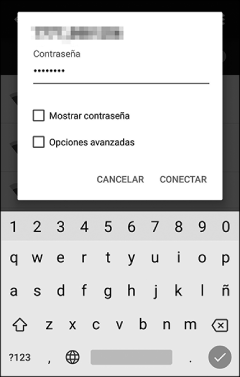
Dispositivo iOS (las pantallas reales podrían diferir)
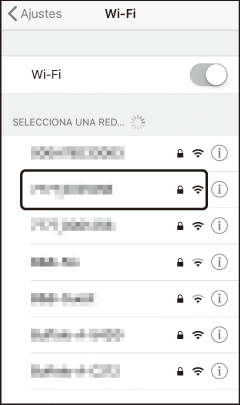


No se le volverá a pedir que introduzca la contraseña la próxima vez que se conecte a la cámara.
-
Dispositivo inteligente: Regrese a la aplicación SnapBridge.
Después de establecer una conexión Wi-Fi, se mostrarán las opciones del modo Wi-Fi. Consulte la ayuda en línea para más información sobre el uso de la aplicación SnapBridge.
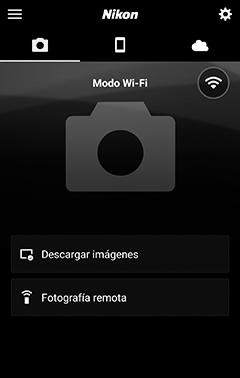
Finalizar conexiones Wi-Fi
Para finalizar la conexión Wi-Fi, toque  . Cuando el icono cambie a
. Cuando el icono cambie a  , toque
, toque  y seleccione Salir del modo Wi-Fi.
y seleccione Salir del modo Wi-Fi.
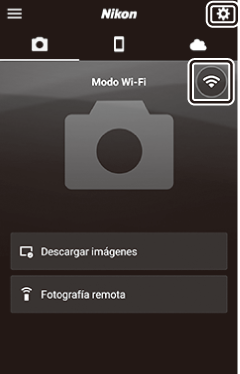
Conexión a través de Bluetooth
Para más información sobre el emparejamiento de la cámara y del dispositivo inteligente al conectarlos por primera vez, consulte “Conexión por primera vez: Emparejamiento”, a continuación. Para más información sobre la conexión una vez finalizado el emparejamiento, consulte “Conexión a un dispositivo emparejado” (0 Conexión a un dispositivo emparejado).
Conexión por primera vez: Emparejamiento
Antes de conectar mediante Bluetooth por primera vez, deberá emparejar la cámara y el dispositivo inteligente tal y como se describe a continuación. Consulte “Android”, a continuación, si está usando un dispositivo Android, o “iOS” (0 iOS) para más información sobre el emparejamiento de dispositivos iOS.
Antes del emparejamiento
Antes de comenzar el emparejamiento, active Bluetooth en el dispositivo inteligente (para más detalles, consulte la documentación proporcionada con el dispositivo), compruebe que la tarjeta de memoria de la cámara tenga espacio disponible y asegúrese de que las baterías de la cámara y del dispositivo inteligente estén completamente cargadas para evitar que se apaguen inesperadamente.
Android
Siga los pasos que se indican a continuación para emparejar la cámara con un dispositivo Android.
-
Cámara: Prepare la cámara.
Seleccione Conectar con dispos. inteligente > Emparejamiento (Bluetooth) en el menú configuración y, a continuación, marque Iniciar emparejamiento y pulse J…
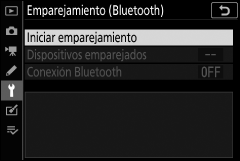
…para ver el nombre de la cámara.

-
Dispositivo Android: Inicie la aplicación SnapBridge.
Si es la primera vez que inicia la aplicación, toque Conectar a la cámara y vaya al paso 3.

Si ya ha utilizado anteriormente la aplicación, abra la ficha
 y toque Conectar a la cámara.
y toque Conectar a la cámara.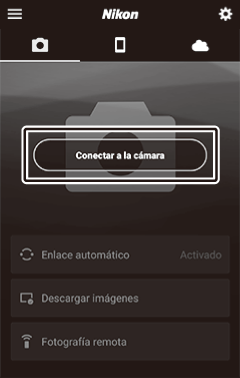
-
Dispositivo Android: Toque cámara sin espejo para visualizar las opciones de conexión y, a continuación, toque Emparejamiento (Bluetooth).


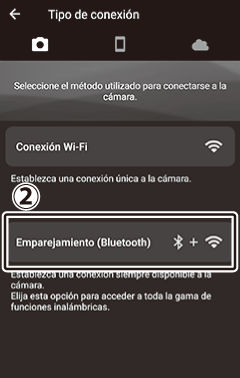
Nota: Este paso no será necesario la próxima vez que empareje los dispositivos.
Nota: Debe activar los servicios de ubicación al usar Bluetooth. Asegúrese de otorgar acceso de ubicación, si se le solicita.
-
Dispositivo Android: Seleccione la cámara.
Toque el nombre de la cámara.
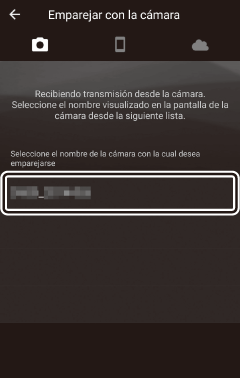
-
Cámara/dispositivo Android: Compruebe el código de autenticación.
Confirme que la cámara y el dispositivo Android muestren el mismo código de autenticación (rodeado por círculos en la ilustración).
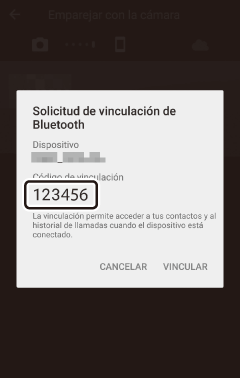

-
Cámara/dispositivo Android: Comience el emparejamiento.
Cámara: Pulse J.

Dispositivo Android: Toque el botón indicado en la ilustración (la etiqueta podría diferir en función de la versión de Android que esté utilizando).
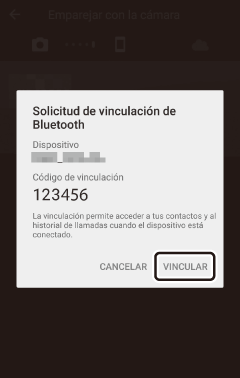
Error de emparejamiento
Si espera demasiado tiempo entre la pulsación del botón de la cámara y el toque del botón del dispositivo Android, el emparejamiento fallará y se mostrará un error.
- Cámara: Pulse J y regrese al paso 1.
- Dispositivo Android: Toque OK y regrese al paso 2.
-
Cámara/dispositivo Android: Siga las instrucciones en pantalla.
Cámara: Pulse J. La cámara mostrará un mensaje indicando que los dispositivos están conectados.

Dispositivo Android: El emparejamiento ha finalizado. Toque OK para salir de la ficha
 .
.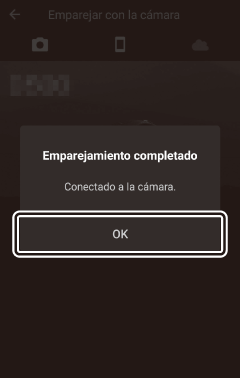

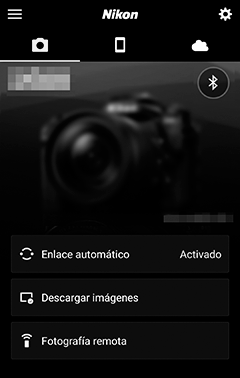
Primer emparejamiento
La primera vez que empareje el dispositivo Android con la cámara después de instalar la aplicación SnapBridge, se le solicitará que seleccione las opciones de enlace automático (carga automática, reloj automático y sincronización automática de la ubicación). Esta solicitud no volverá a aparecer, sin embargo, podrá acceder a los ajustes de enlace automático en cualquier momento usando Enlace automático en la
 ficha .
ficha .
El emparejamiento ha finalizado. La próxima vez que use la aplicación SnapBridge, podrá conectarse según lo descrito en “Conexión a un dispositivo emparejado” (0 Conexión a un dispositivo emparejado).
Finalización de las conexiones Bluetooth
Para finalizar la conexión con el dispositivo inteligente, seleccione Desactivar para Conectar con dispos. inteligente > Emparejamiento (Bluetooth) > Conexión Bluetooth en el menú configuración de la cámara.
iOS
Siga los pasos que se indican a continuación para emparejar la cámara con un dispositivo iOS. Para obtener más información sobre los dispositivos Android, consulte “Android” (0 Android).
-
Cámara: Prepare la cámara.
Seleccione Conectar con dispos. inteligente > Emparejamiento (Bluetooth) en el menú configuración y, a continuación, marque Iniciar emparejamiento y pulse J…
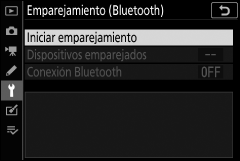
…para ver el nombre de la cámara.

-
Dispositivo iOS: Inicie la aplicación SnapBridge.
Si es la primera vez que inicia la aplicación, toque Conectar a la cámara y vaya al paso 3.

Si ya ha utilizado anteriormente la aplicación, abra la ficha
 y toque Conectar a la cámara.
y toque Conectar a la cámara.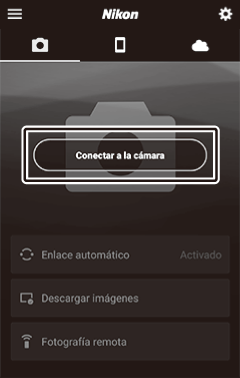
-
Dispositivo iOS: Toque cámara sin espejo para visualizar las opciones de conexión y, a continuación, toque Emparejamiento (Bluetooth).
Podrá omitir este paso una vez que se hayan emparejado los dispositivos.


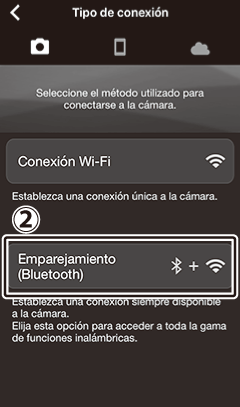
-
Dispositivo iOS: Seleccione la cámara.
Toque el nombre de la cámara.
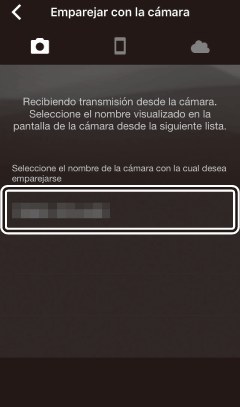
-
Dispositivo iOS: Lea las instrucciones.
Lea detenidamente las instrucciones de emparejamiento y toque Comprendido.
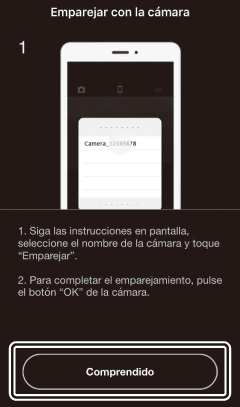
-
Dispositivo iOS: Seleccione un accesorio.
Cuando se le solicite seleccionar un accesorio, toque de nuevo el nombre de la cámara.
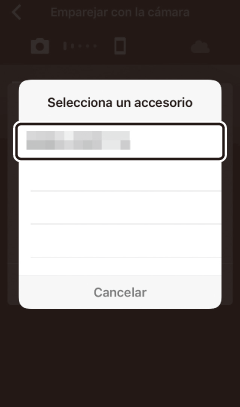
-
Cámara/dispositivo iOS: Comience el emparejamiento.
Cámara: Pulse J.

Dispositivo iOS: Toque el botón indicado en la ilustración (la etiqueta podría diferir en función de la versión de iOS que esté utilizando).
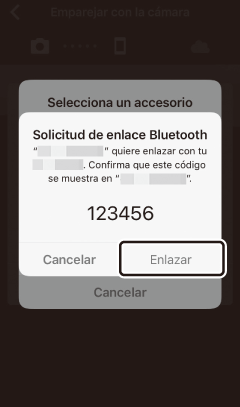
Error de emparejamiento
Si espera demasiado tiempo entre la pulsación del botón de la cámara y el toque del botón del dispositivo iOS, el emparejamiento fallará y se mostrará un error.
- Cámara: Pulse J y regrese al paso 1.
-
Dispositivo iOS: Cierre la aplicación SnapBridge y compruebe que no esté funcionando en segundo plano, a continuación, abra la aplicación “Ajustes” de iOS y solicite a iOS que “olvide” la cámara, tal y como se muestra en la ilustración antes de regresar al paso 1.
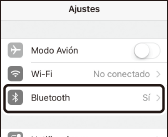



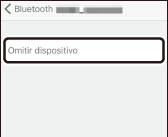
-
Cámara/dispositivo iOS: Siga las instrucciones en pantalla.
Cámara: Pulse J. La cámara mostrará un mensaje indicando que los dispositivos están conectados.

Dispositivo iOS: El emparejamiento ha finalizado. Toque OK para salir de la
 ficha .
ficha .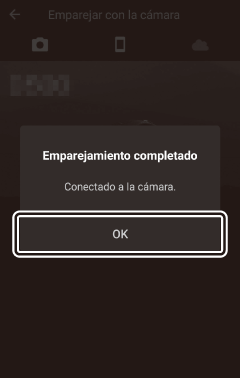

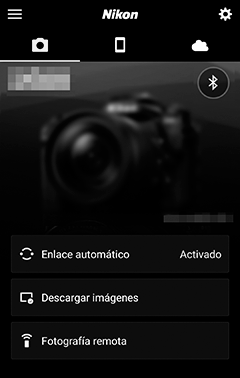
Primer emparejamiento
La primera vez que empareje el dispositivo iOS con la cámara después de instalar la aplicación SnapBridge, se le solicitará que seleccione las opciones de enlace automático (carga automática, reloj automático y sincronización automática de la ubicación). Esta solicitud no volverá a aparecer, sin embargo, podrá acceder a los ajustes de enlace automático en cualquier momento usando Enlace automático en la
 ficha .
ficha .
El emparejamiento ha finalizado. La próxima vez que use la aplicación SnapBridge, podrá conectarse según lo descrito en “Conexión a un dispositivo emparejado” (0 Conexión a un dispositivo emparejado).
Finalización de las conexiones Bluetooth
Para finalizar la conexión con el dispositivo inteligente, seleccione Desactivar para Conectar con dispos. inteligente > Emparejamiento (Bluetooth) > Conexión Bluetooth en el menú configuración de la cámara.
Conexión a un dispositivo emparejado
La conexión a un dispositivo inteligente previamente emparejado con la cámara es rápido y sencillo.
-
Cámara: Active Bluetooth.
En el menú configuración, seleccione Conectar con dispos. inteligente > Emparejamiento (Bluetooth) > Conexión Bluetooth, marque Activar y pulse J.
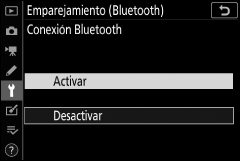
-
Dispositivo inteligente: Inicie la aplicación SnapBridge.
Se establecerá una conexión Bluetooth automáticamente.